国旅手游网提供好玩的手机游戏和手机必备软件下载,每天推荐精品安卓手游和最新应用软件app,并整理了热门游戏攻略、软件教程、资讯等内容。欢迎收藏
网友黑丝提问:ps风景
photoshop大家都使用过吧,那今天小编带来photoshop拼凑风景照教程,有没有感兴趣的小伙伴呢?一起来学习一下吧。
photoshop拼凑风景照的方法:
1、运行PS软件(以CS3版本为例),打开要制作的图像,得到“背景”图层。如下图所示。
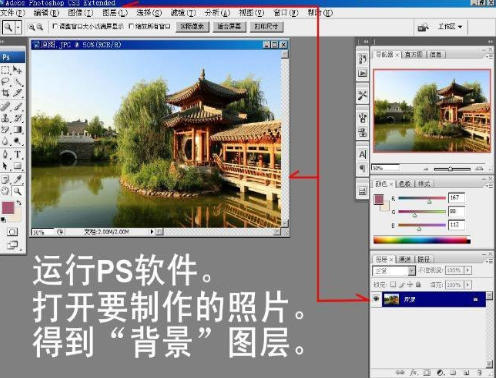
2、执行“文件→新建”命令,弹出“新建”对话框,根据要制作照片的尺寸,在对话框中将“宽度”设置为2048像素(要制作照片宽度的两倍);将“高度”设置为682像素;其余选项均为默认值。如下图所示。
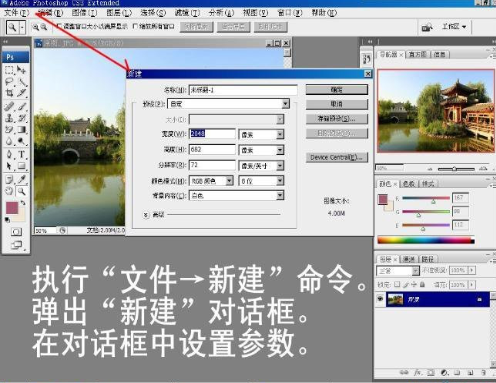
3、按“确定”按钮后,弹出空白画布。如下图所示。

4、选中要制作照片,在工具箱中选择“移动工具”,将要制作的照片移动至空白画布中左侧。如下图所示。

5、选中要制作的照片,执行“图像→旋转画布→水平旋转画布”,得到水平旋转的图像。如下图所示。
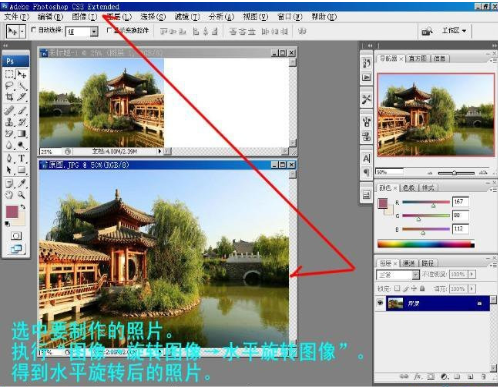
6、在工具箱中选择“移动工具”,将要制作的照片移动至空白画布中右侧,与左侧照片拼合。如下图所示。

7、至此,拼图照片制作完毕,退出原片后,执行“图层→拼合图像”,即可保存这张图像啦!如下图所示。

拼图照片效果如下图所示。

以上就是photoshop拼凑风景照教程,希望可以帮助到大家。
关于《photoshop如何拼凑风景照?photoshop拼凑风景照教程》相关问题的解答千载小编就为大家介绍到这里了。如需了解其他软件使用问题,请持续关注国旅手游网软件教程栏目。
版权声明:本文内容由互联网用户自发贡献,该文观点仅代表作者本人。本站仅提供信息存储空间服务,不拥有所有权,不承担相关法律责任。如果发现本站有涉嫌抄袭侵权/违法违规的内容,欢迎发送邮件至【1047436850@qq.com】举报,并提供相关证据及涉嫌侵权链接,一经查实,本站将在14个工作日内删除涉嫌侵权内容。
本文标题:【ps风景拼图[ps风景合成]】
本文链接:http://www.citshb.com/class255353.html
